ابدأ أو أوقف خدمات Windows بسهولة باستخدام Windows Service Monitor
منوعات / / February 12, 2022
لكوني مبرمجًا ومهوسًا ، يجب أن أعمل مع خدمات Windows بين الحين والآخر. سواء كان خادم SQL ، فإن سمة Windows أو جدار الحماية ، فأنا أفضل دائمًا استخدام لوحة خدمات Windows لتشغيلها أو إيقاف تشغيلها. من السهل جدًا فتح نافذة الخدمات باستخدام أمر التشغيل وتكوينها بدلاً من مطاردتها من لوحة التحكم.
ما زلت أتذكر عندما توقف زر جهاز Bluetooth عن العمل قبل بضعة أشهر ، واستخدمت خدمات Windows لبدء أو إيقاف خدمات Bluetooth. على الرغم من أن services.msc أداة رائعة ، إذا كنت بحاجة إلى مراقبة عدد كبير من الخدمات ، فقد يكون الأمر محيرًا بعض الشيء.
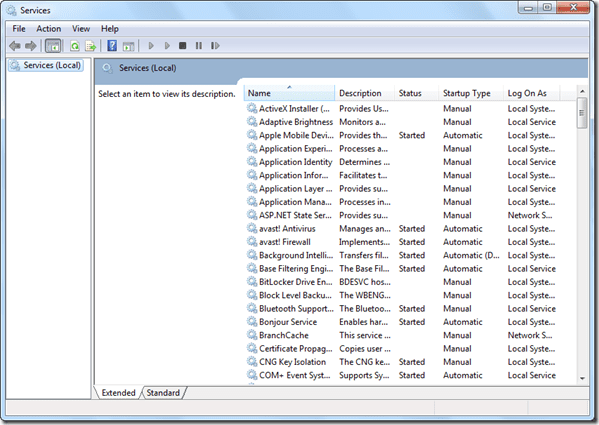
الان مع مراقب خدمة Windows، يمكنك إدارة كل ما تبذلونه من العمل بشكل متكرر على خدمات Windows بنقرة واحدة على شريط المهام. للبدء ، قم بتنزيل الأداة وتثبيتها على جهاز الكمبيوتر الخاص بك. قم بتشغيل ملف الإعداد واتبع الإرشادات التي تظهر على الشاشة لإكمال التثبيت.
بمجرد تثبيت البرنامج بنجاح ، ستظهر أيقونة شاشة خضراء صغيرة على جهازك شريط المهام. انقر نقرًا مزدوجًا فوق الرمز لبدء تشغيل Windows Service Monitor. الآن ، عندما يبدأ البرنامج لأول مرة ، سيتم تحميله بقائمة بجميع الخدمات المثبتة على نظامك على الجانب الأيسر مع عمود أيمن فارغ.
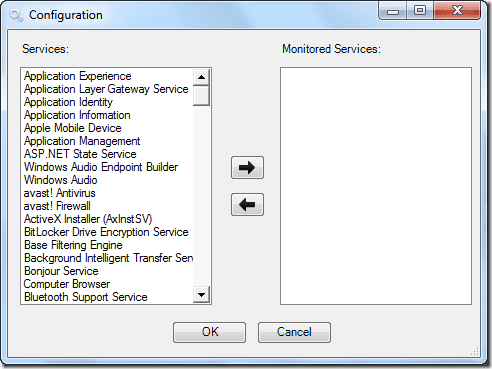
يجب عليك الآن إضافة الخدمات التي عملت عليها بشكل متكرر في ملف قائمة الخدمات الخاضعة للمراقبة عن طريق تحديد الخدمة في العمود الأيسر والضغط على زر الاتجاه الأيمن. بمجرد حصولك على جميع الخدمات التي تريدها في القائمة المراقبة ، انقر فوق موافق.

هنا يأتي الجزء المثير للاهتمام. من الآن فصاعدًا ، متى أردت بدء أو إيقاف خدمة من القائمة المحددة ، ما عليك سوى النقر بزر الماوس الأيمن على ملف رمز Windows Service Monitor في شريط المهام وانقر على الخدمة المعنية. الخدمات التي أمامها دائرة خضراء هي الخدمات النشطة بينما الخدمات ذات الدائرة الحمراء هي الخدمات غير النشطة.
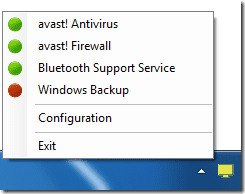
يتغير لون رمز Windows Service Monitor أيضًا اعتمادًا على حالة خدمات Windows التي تخضع للمراقبة. إذا كانت جميع الخدمات تعمل على شاشاتها ، تظهر أيقونة خضراء ، وإذا كانت هناك خدمات قليلة قيد التشغيل ، فإنها تعرض أيقونة برتقالية. إذا تم إيقاف جميع الخدمات ، فسيكون باللون الرمادي.
حكمي
Windows Service Monitor هي أداة رائعة للمستخدمين الذين يستخدمون لوحة خدمات Windows بانتظام لبدء أو إيقاف خدمة. مع عمل الأداة في شريط المهام ، ليست هناك حاجة لفتح نافذة الخدمات والبحث عن خدمتك في القائمة. ما عليك سوى النقر بزر الماوس الأيمن فوق الرمز الموجود على شريط المهام والقيام بالمطلوب.
تم التحديث الأخير في 07 فبراير 2022
قد تحتوي المقالة أعلاه على روابط تابعة تساعد في دعم Guiding Tech. ومع ذلك ، فإنه لا يؤثر على نزاهة التحرير لدينا. يبقى المحتوى غير متحيز وأصيل.
هل كنت تعلم
تم تأسيس Notion ، تطبيق الإنتاجية ، في عام 2013.



